Нема доступних веза - како елиминисати проблем

- 4973
- 213
- Miss Alonzo Murphy
Техника, посебно рачунар, може се понашати понекад изузетно каприциозна и представљају различита изненађења. Јуче бисте могли да користите свој лаптоп без проблема, идите на мрежу користећи кућну бежичну везу, примите и пошаљите стотине датотека и фотографија, користите друштвене мреже. И данас нема везе са Интернетом и на месту где јуче није било ниједне грешке у системској траци, мистериозна порука блиста: "Нема доступних веза". И шта да ради у таквој ситуацији није сасвим јасно. Покушаћемо да детаљно измислимо разлоге за такво проблеми и разговарамо о најефикаснијим начинима да се то решимо.

Прво, окрећемо се онима који су суочени са сличним проблемом након куповине новог лаптопа или су само поново инсталирали прозоре. Ако у једној од ових ситуација на вашем лаптопу видите поруку: "Не постоје доступне везе", а затим, највјероватније, проблем са мрежним управљачем, што лако може бити одсутан у систему након поновног инсталирања система Виндовс. Још један разлог у лаптопима различитих модела може бити механички искључен Ви-Фи адаптер. О томе како разумети која је од две ситуације постала основни извор проблема у вашем случају, научићете из упутстава у наставку.
Ако је Виндовс лаптоп најавио проблеме са прикључком, а јуче је све било у савршеном реду, може да постоји још неколико проблема, а ми ћемо вам данас рећи о сваком од њих.
Проблем у извору бежичног сигнала
Било који уређај може да доживи потешкоће у раду, па чак и да се смрзне, попут начина на који се Виндовс понекад виси. Од рутера, који даје Ви-Фи сигнал, у ствари је исти рачунар са оперативним системом и процесором, може престати да ради или се може замрзнути. Истовремено, радна индикација о његовом случају може да заведе кориснику и створи појаву нормалног рада уређаја, али не постоји сигнал од њега у овом тренутку.

Индикација на уређају не извештава увек о проблемима на мрежи
Да бисте поставили усмјеривач у нормално радно стање, морате га искључити из утичнице, причекајте неколико секунди (7-10) и укључити га. Давање уређаја минут за укључивање и покретање свих система, покушајте поново да проверите доступност доступних мрежа у вашем лаптопу.
Ако добијете бежични сигнал директно од провајдера, обратите се услузи подршке и опишите ситуацију, поменути да немате доступне везе. Оператор ће моћи да се даљински поново покрене своју опрему.
Проблем у мрежном адаптеру је искључен
Имајте на уму да су многи модели модерних лаптопа који покрећу Виндовс пружају механичку укључивање и искључивање функције Ви-Фи везе. Ово штеди пуњење батерије. Пронађите на крајевима случаја вашег лаптопа Пребацивање пребацивања одговорно за укључивање бежичног адаптера и укључите га. Ако такав преклопни прекидач није дат, онда вам посебан кључ може помоћи у горњем делу тастатуре са сликом бежичног сигнала. У случају када на тастатури нема таквих тастера, вероватно, произвођач је пружио одређену комбинацију тастера. Најчешће је то функционални тастер ФН и Ф2 или Ф3. Ове информације можете да разјасните у водичу за одређени модел.

Након таквог механичког укључивања на адаптеру бежичне мреже, покушајте поново да претражите доступне везе.
Проблем у програмски искључивању мрежног адаптера
Такође, Ви-Фи адаптер у вашем лаптопу може се програмично деактивирати у самом оперативним системима Виндовс. Да бисте укључили и понављања покушаја да пронађете доступне мреже, морате да покренете Виндовс Цонтрол Панел, идите на мреже мрежа и укупног приступа, а затим у колони која се налази на левој страни отворена прозора, следите везу "Промена параметре адаптера ".
Отворите информације о свим мрежним адаптерима и прикључцима садржаним у вашем лаптопу. Пронађите "бежичну везу" и укључите га помоћу менија званог десним дугметом миша.
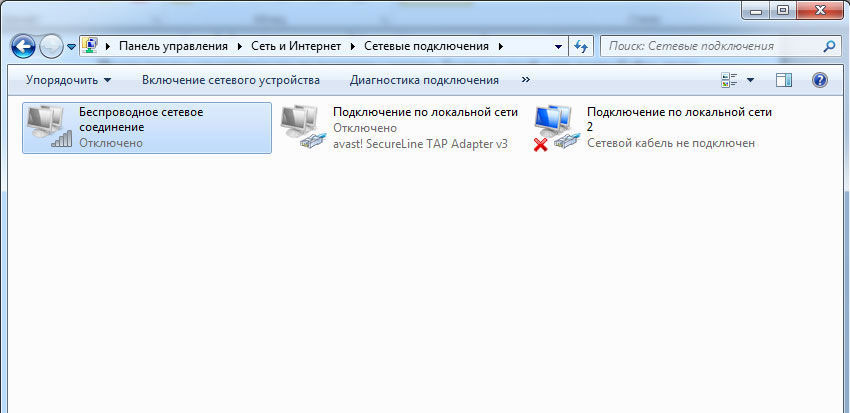
Након тога, покушајте да пронађете доступне Ви-Фи мреже користећи икону у системској траци. Можда је проблем који сте наилазили решени, а затим ћете видети приступачну мрежу. Али може се догодити да се адаптер одбија укључи, ставке у контекстним менију након притиска десног типка миша ће бити неактиван или адаптер укључен, али још увек не види доступне Ви-Фи мреже. У овом случају идите на следеће тачке наше упутства.
Проблем је погрешан рад возача или његовог одсуства
Специјализовани програм је одговоран за рад сваке функције Виндовс оперативног система. А за рад сваке компоненте у вашем лаптопу је системски програм који се зове возач. Она која прилагођава рад уређаја, даје им системске тимове и надгледа исправност ових врло команди. Ако систем нема покретач или је инсталирана његова верзија, што није баш погодно за овај мрежни адаптер, можете да осетите и потешкоће када тражите мреже, повезивање и пренос података.
Постоје могуће ситуације у којима је возач инсталиран, конфигурисан, а систем је прилично правилно радио, али након следећег једноставног поновног покретања видео сте поруку "Нема приступачних веза" и не можете да унесете мрежу. Вероватно, ваш оперативни систем има програм који је одговоран за аутоматско ажурирање и инсталирање управљачких програма различитих уређаја, а након поновног покретања инсталира се верзија управљачког програма која не одговара моделу мрежног адаптера или Скупштине за тестирање ради на прави начин.
Да бисте ажурирали и инсталирали управљачке програме разних компоненти вашег лаптопа, ми увек препоручујемо употребу два најпоузданијих извора - локацију произвођача рачунара или места произвођача његових појединачних компоненти.
Идите на веб локацију произвођача, преузмите најновију верзију софтвера за мрежни адаптер, пазите да је дизајниран за сам верзију оперативног система Виндовс, који је инсталиран у вашем лаптопу. Након тога, инсталирајте и поново покрените рачунар. Да бисмо избегли проблеме приликом инсталирања новог управљачког програма, препоручујемо вам да прво избришете постојећу тако што ћете пронаћи мрежни адаптер у уређајима Виндовс уређаја, кликните на његово име са десним кључем миша и прелазећи имовински начин> Избриши> Избриши>.
Након инсталирања свеже верзије управљачког програма и поновно покретање рачунара, поновно покретање доступних мрежа да бисте били сигурни у исправан рад свих система и повезивање са мрежом.
Проблем је погрешан поставци система или кршења параметара регистра
Када се суди све претходне методе, али ниједан од њих није дао жељени резултат, можете прибјежити стварно озбиљној и дубоким потрази за кваровима и кваровима система. Ово се посебно препоручује онима који су сигурни да је то сигуран да је до тренутка одбијања операције правилно извршио своје функције и нисте произвели никакву интервенцију у њеном раду. У овом случају, разлог би могао бити трећи програми и апликације, њихова инсталација или брисање, реконфигурирати поједине делове система. Било која од ових акција није могла на најбољи начин да утиче на мрежну рад у вашем лаптопу, а онда је вриједно прибегавање следећим радњама.
Ако имате резервну копију вашег система креираног коришћењем специјализованог софтвера, покушајте да вратите систем у стање у којем је био у време стварања последње контролне тачке. Овај поступак ће отказати све најновије промене у систему и вратити га тачно на државу у којој је ваш мрежни адаптер исправно извршио све своје функције. Имајте на уму да се обнављање превише застареле копије може лишити великом бројем подешавања, програма и параметара који су недавно појавили у систему.
Ако немате такву сигурносну копију, обратите се грађевинским системима за опоравак, који ствара контролне тачке током неких кључних поступака произведених са рачунаром. Да бисте то учинили, отворите "својства рачунара" притиском на десни тастер на икони "Ми Цомпутер" на радној површини, а затим пронађите у колони која се налази са леве стране у прозору отворила је тачку "заштита система". Притисните тастер "Врати" и изаберите тачку стања система који би требало да буде обновљен на рачунару.
Ако је заштита система искључена, а контролне тачке нису креиране, препоручујемо да се прибегава скенирању ОС-а и проверавање интегритета Виндовс датотека. За то постоји посебна услуга која се може покренути помоћу командне линије.

Отворите командну линију, ручно унесите наредбу СФЦ / СцанНов у ИТ и кликните на тастатуру унесите. Ако систем садржи оштећене датотеке или неки делови регистра не раде на најтажнији начин, услуга скенирања ће покушати да их открије и врати своје почетно стање. Овај поступак може трајати дуго, а по завршетку ће бити обавезан поновно покретање система.
По правилу, елиминација проблема у одсутним приступачним везама не захтева озбиљне вештине и ретко је разлог за контактирање сервисног центра. Можете да вратите рад адаптера бежичне мреже користећи овде једну од метода дате овде. Ако се жељени резултат не може постићи употребом једног од упутстава, могуће је комбиновати неколико метода истовремено. То зависи директно на одређеном моделу лаптопа, њене конфигурације и параметра система.

